“บุคคลนี้ไม่พร้อมใช้งานบน Messenger” หมายความว่าอย่างไร

เรียนรู้เกี่ยวกับสถานการณ์ที่คุณอาจได้รับข้อความ “บุคคลนี้ไม่พร้อมใช้งานบน Messenger” และวิธีการแก้ไขกับคำแนะนำที่มีประโยชน์สำหรับผู้ใช้งาน Messenger
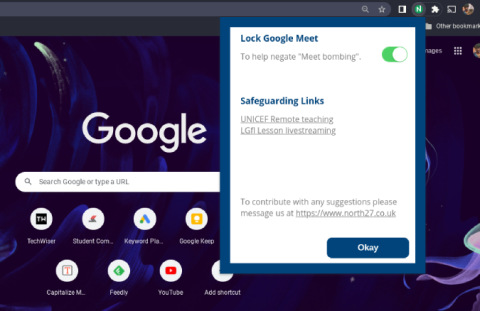
Google Meet เป็นแอปการประชุมทางวิดีโอที่เรียบง่ายและสะอาดตาจาก Google มีฟีเจอร์ที่เป็นเอกลักษณ์มากมาย เช่นคำบรรยายสด การเข้าร่วมการประชุมโดยไม่ใช้อินเทอร์เน็ตเป็นต้น อย่างไรก็ตาม ฟีเจอร์นี้พลาดคุณสมบัติบางอย่างไปเมื่อเทียบกับบริการอย่าง Zoomที่สามารถปรับปรุงการใช้งาน Google Meet ได้ อย่างไรก็ตาม ฟีเจอร์ส่วนใหญ่เหล่านี้สามารถเพิ่มไปยัง Google Meet ได้โดยใช้ส่วนขยาย Chrome มาดูส่วนขยาย Chrome ที่ดีที่สุดสำหรับ Google Meet กัน
ส่วนขยาย Chrome ที่ดีที่สุดสำหรับ Google Meet
1. พบปะครู
ดังที่ชื่อกล่าวไว้ ส่วนขยายนี้มีประโยชน์สำหรับครูและมีจุดประสงค์เดียวเท่านั้น จะบล็อกคำขอเข้าร่วมเมื่อเปิดใช้งาน ดังนั้นเมื่อเริ่มชั้นเรียน ครูจะไม่ต้องเสียเวลารับทุกคนเข้าชั้นเรียน
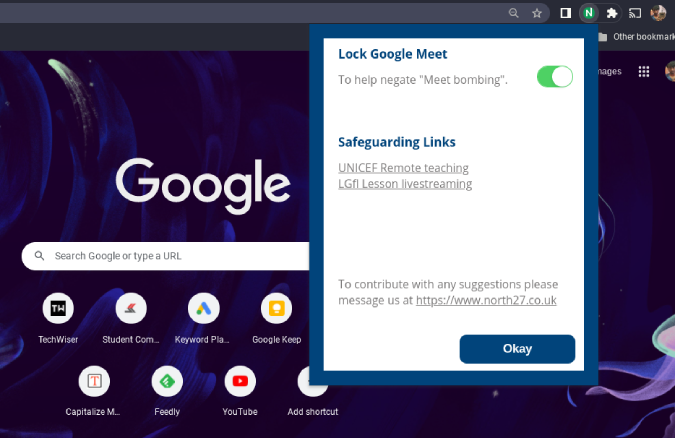
เพียงคลิกที่ไอคอนส่วนขยายที่มุมด้านบนของเบราว์เซอร์และเปิดใช้งานการสลับข้างล็อค Google Meetเท่านี้ก็เรียบร้อย มันจะบล็อกนักเรียนทุกคนที่มาสาย
ติดตั้ง Meet for Teachers
2. รายชื่อผู้เข้าร่วม Google Meet
นี่เป็นอีกหนึ่งส่วนขยายของ Chrome ที่อาจเป็นประโยชน์สำหรับครู ในบรรดาส่วนขยาย Chrome ที่รับการเข้างานทั้งหมด รายการผู้เข้าร่วมของ Google Meet นั้นไม่น่ากลัวและตรงไปตรงมา สิ่งที่คุณต้องทำคือติดตั้งส่วนขยายและเริ่ม Google Meet และเมื่อคุณออกจาก Meet ให้เปิดแท็บบุคคลและคลิกปุ่มบันทึกการเข้าร่วม ซึ่งจะเป็นการเปิดแท็บใหม่ที่มีรายชื่อผู้ที่เข้าร่วมการประชุม คุณยังดูเวลาเข้าร่วมและเวลาที่พวกเขาอยู่ในชั้นเรียนได้อีกด้วย
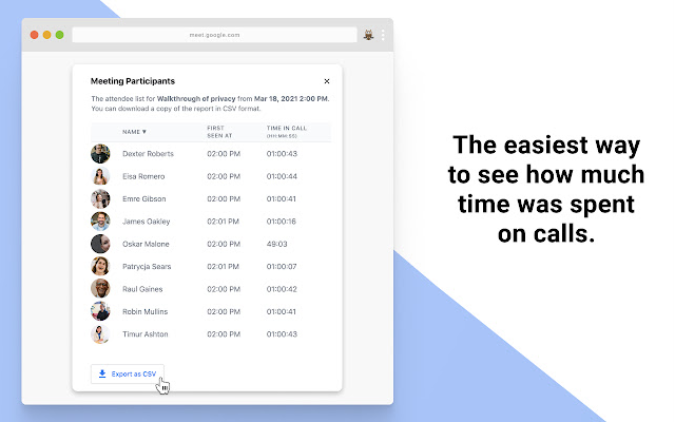
ในการทำให้กระบวนการนี้เป็นไปโดยอัตโนมัติ ให้คลิกที่ไอคอนส่วนขยายบน Chrome แล้วเปิดรายชื่อผู้เข้าร่วม Google Meet ที่นี่เปิดสวิตช์ข้างการเข้าร่วมอัตโนมัติเพื่อติดตามการเข้างานและคลิกบันทึกการเข้าร่วม คุณยังค้นหาปุ่มเปิดประวัติการประชุมได้ที่นี่ เพื่อค้นหารายการเข้าร่วมประชุมของการประชุมล่าสุด
ติดตั้งรายชื่อผู้เข้าร่วม Google Meet
3. ยอมรับอัตโนมัติสำหรับ Google Meet
หากคุณเป็นเจ้าภาพการประชุมร่วมกับผู้ที่ไม่ได้มาจากบริษัทของคุณ คุณต้องยอมรับการเข้าร่วมทีละคน จำเป็นต้องพูด มันอาจจะค่อนข้างน่าหงุดหงิดถ้าคุณต้องยอมรับคนกลุ่มใหญ่ ส่วนขยายนี้เปิดใช้งานปุ่มยอมรับอัตโนมัติที่มุมล่างขวา ซึ่งคุณสามารถเปิดและปิดได้ เมื่อเปิดใช้งานแล้ว ทุกคนที่มีลิงก์ของ meetin สามารถเข้าร่วมได้โดยที่คุณไม่ต้องยอมรับทีละคน
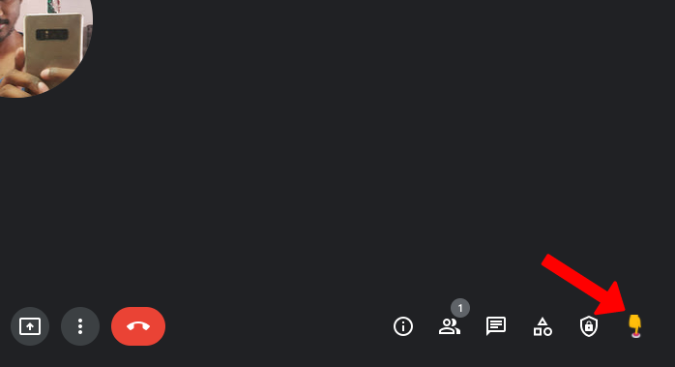
แต่คุณจะยังเห็นการแจ้งเตือนป๊อปอัปยอมรับเป็นเวลาหนึ่งวินาทีก่อนที่ส่วนขยายจะเข้ามาและยอมรับในนามของคุณ มีความเสี่ยงที่บางคนอาจเข้าร่วมการประชุมที่ไม่ได้รับเชิญหรือไม่ต้อนรับ ดังนั้นให้ตรวจสอบผู้เข้าร่วมประชุมสองครั้งว่าเป็นการประชุมส่วนตัวหรือไม่
ติดตั้งAuto Admit สำหรับ Google Meet
4. บันทึกการประชุมหิ่งห้อย
หิ่งห้อยเป็นเครื่องมือบันทึกเสียงและถอดเสียงสำหรับการประชุมออนไลน์ ไม่เพียงแค่ Google Meet เท่านั้น บริการนี้ยังรองรับแพลตฟอร์มอื่นๆ มากมาย เช่น Zoom, Microsoft Teams, Webex, Amazon Chime, Slack, GoToMeeting, Google Voice เป็นต้น
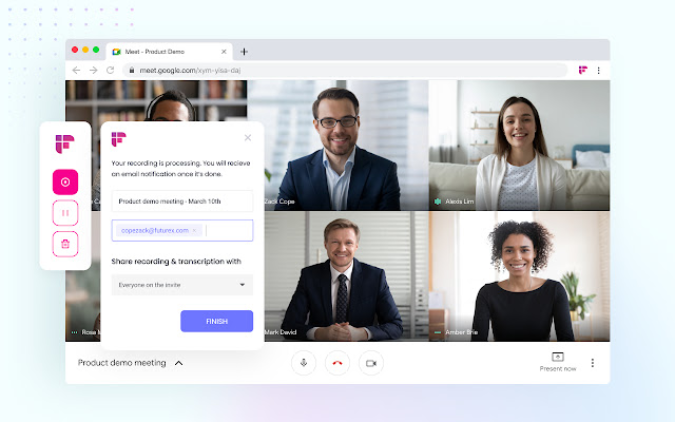
สิ่งที่คุณต้องทำคือคลิกที่ไอคอนส่วนขยายในขณะที่ Google Meet เปิดอยู่ มันแสดงการควบคุมการบันทึกในป๊อปอัปเพื่อเริ่ม หยุดชั่วคราว และหยุดการบันทึก คุณสามารถค้นหาการบันทึกของคุณได้ในแดชบอร์ดของ Fireflies ซึ่งคุณสามารถจัดเก็บการบันทึกได้นานถึง 3000 นาที นอกจากนี้ยังคัดลอกเสียงที่บันทึกไว้เพื่อบันทึกในรูปแบบข้อความ
ติดตั้งเครื่องบันทึกการประชุมหิ่งห้อย
5. Google Meet Transcribe
Google Meet มีฟีเจอร์คำบรรยายสดที่ไม่มีในแอพการประชุมทางวิดีโอ ส่วนขยายนี้ใช้ฟังก์ชันดังกล่าวและนำไปสู่ระดับใหม่โดยจดบันทึกจากคำอธิบายภาพทั้งหมด โดยจะบันทึกเป็นไฟล์ Google Doc ใน Google Drive ของคุณโดยอัตโนมัติ
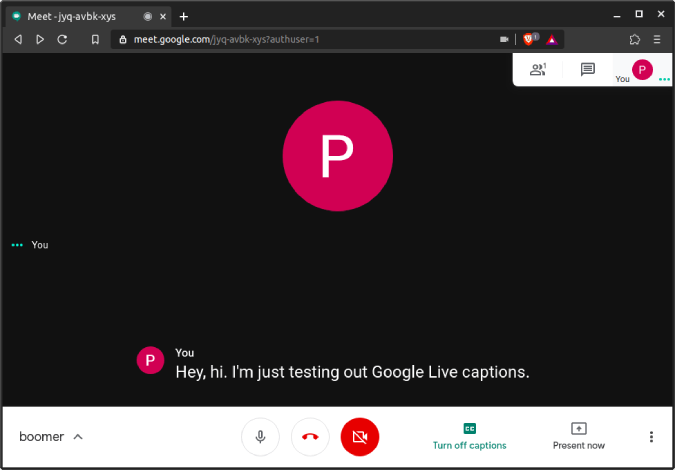
อย่างไรก็ตาม ไม่มีทางที่จะกำหนดค่าได้ และคุณไม่สามารถหยุดการถอดเสียงสำหรับการประชุมใดๆ ได้ คุณสามารถลบได้ในภายหลังเท่านั้น
ติดตั้ง Google Meet Transcribe
6. Google Meet Grid View
โดยค่าเริ่มต้น มุมมองตารางของ Google Meet รองรับเพียง 16 คนเท่านั้น มันอาจจะดีพอสำหรับสถานการณ์ส่วนใหญ่ แต่ถ้าคุณต้องการดูทุกคนในการประชุม ให้ใช้ส่วนขยายนี้
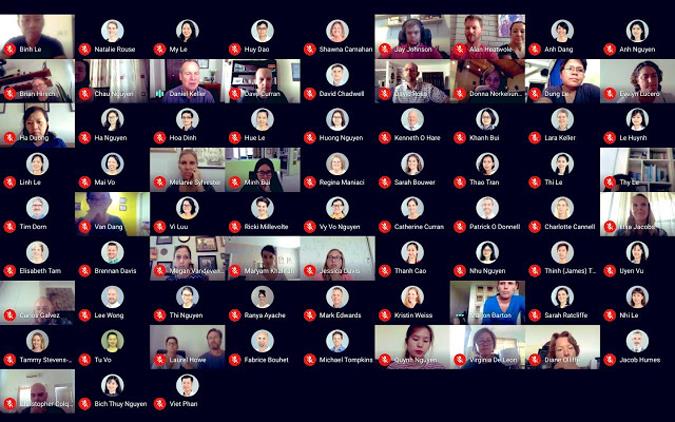
ส่วนที่ดีที่สุดคือ คุณมีตัวเลือกมากมายในการปรับแต่งจากการเปิดใช้งานมุมมองกริดตามค่าเริ่มต้น ไปจนถึงการปรับขนาดแถบเครื่องมือเมื่อเปิดใช้งานมุมมองกริด คุณสามารถเข้าถึงการตั้งค่าทั้งหมดเหล่านี้ได้จากภายใน Meet ที่มุมบนขวา
ติดตั้ง Google Meet Grid View
7. ตัวจับเวลาการโทรของ Google Meet
ส่วนขยาย Chrome สำหรับ Google Meet นี้ช่วยให้คุณติดตามว่าคุณใช้เวลาไปกับแฮงเอาท์วิดีโอนานแค่ไหน เพียงติดตั้งส่วนขยายและเข้าร่วม Google Meet คุณตั้งเวลาภายในหน้าต่าง Meet ได้ และดูสะอาดตา เรียบง่าย และผสมผสานเข้ากับสไตล์การออกแบบของ Google Meet ได้อย่างลงตัว

มีเพียงคุณเท่านั้นที่เห็นตัวจับเวลานี้ และจะไม่ปิดการโทรโดยอัตโนมัติ มันส่งเสียงบี๊บเล็ก ๆ และแสดงตัวจับเวลาในข้อความสีแดงเพื่อระบุว่าเวลาของคุณสิ้นสุดลงแล้ว หากคุณมีตารางงานที่แน่นหนาหรือมีงานทำ คุณสามารถใช้ส่วนขยายนี้เป็นส่วนที่เหลือได้
อย่างไรก็ตาม แค่รู้ว่าคุณโทรไปนานแค่ไหนก็เป็นเพียงฟีเจอร์พื้นฐานสำหรับแอปการประชุมทางวิดีโอทุกแอป
ติดตั้ง ตัวจับเวลาการโทรของ Google Meet
8. Google Meet Breakout Rooms
ห้องกลุ่มย่อยเป็นฟีเจอร์ที่มีอยู่ใน Google Meet แต่สำหรับลูกค้า Gsuite Enterprise เท่านั้น สำหรับคนอื่น ๆ ส่วนขยายนี้มีประโยชน์ ห้องกลุ่มย่อยมีประโยชน์ในการแบ่งการประชุมที่มีอยู่ออกเป็นหลายกลุ่มย่อย
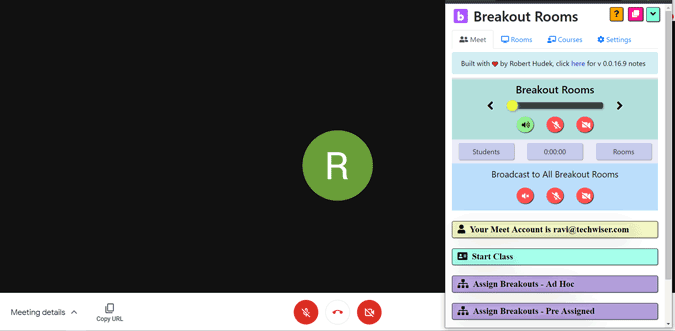
เพื่อให้คุณสามารถจัดการกับทุกคนเป็นรายบุคคล คุณสามารถเพิ่มบุคคลลงในกลุ่มได้ด้วยตนเอง เปลี่ยนเลย์เอาต์ ปิดเสียงทั้งหมด ลบทั้งหมด และคุณยังมีตัวเลือกในการแพร่ภาพและเสียงของคุณไปยังห้องทั้งหมดหากต้องการ
ด้วยคุณสมบัติมากมาย คุณสามารถคาดหวังว่าส่วนขยายนี้จะค่อนข้างสับสนและต้องใช้ช่วงการเรียนรู้เล็กน้อยเพื่อเริ่มใช้งาน
ติดตั้ง Google Meet ห้องกลุ่มย่อย
9. พบกับการแจ้งเตือนการแชท
ฟีเจอร์แชทใน Google Meet นั้นยอดเยี่ยมในการส่งข้อความสั้นๆ ถึงทุกคนในการประชุม แต่สำหรับผู้ดู ระบบจะไม่ส่งเสียงแจ้งเตือนใดๆ และไม่แสดงการแจ้งเตือนหากคุณไม่ได้อยู่บนแท็บ Meet ส่วนขยายนี้แก้ปัญหาทริกเกอร์การแจ้งเตือนของระบบอย่างสมบูรณ์เมื่อมีคนส่งข้อความใน Google Meet
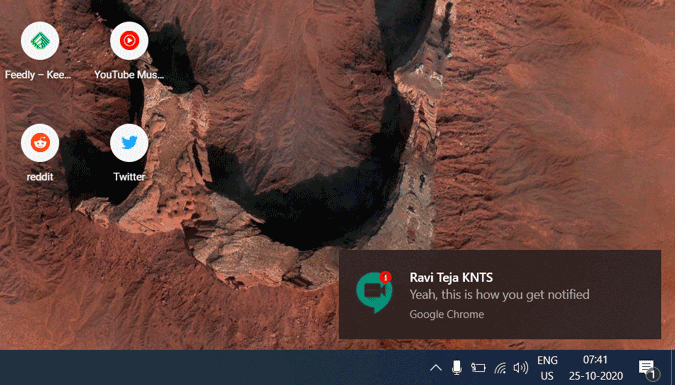
คุณจึงรับการแจ้งเตือนได้แม้ว่าคุณจะไม่ได้อยู่บนแท็บ Meet และยังได้รับเสียงแจ้งเตือนแทนที่จะเป็นเพียงป๊อปอัป คุณไม่สามารถไปที่แท็บ Meet ได้โดยตรงโดยคลิกที่การแจ้งเตือน หากต้องการใช้ส่วนขยายนี้ ตรวจสอบให้แน่ใจว่าคุณได้เปิดใช้งานการแจ้งเตือนสำหรับ Chrome ในการตั้งค่าระบบ
ติดตั้ง การแจ้งเตือน Meet Chat
10. ตอบโต้
React เป็นส่วนขยาย Chrome อีกตัวที่สนุกสำหรับ Google Meet แต่สำหรับอิโมจิและ GIF แทนที่จะส่งข้อความเช่นข้อความแชทหรือการแจ้งเตือนแบบป๊อปอัป React จะติดอิโมจิหรือ GIF บนฟีดวิดีโอของคุณ ดังนั้นเพื่อที่จะใช้คุณสมบัตินี้ คุณต้องเปิดใช้งานตัวเลือกวิดีโอตลอดเวลา
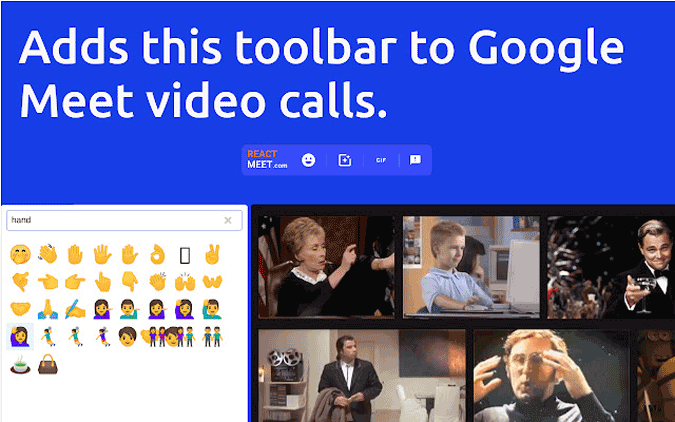
ในบรรดาส่วนขยาย Emoji ทั้งหมดบน Google Meet React ถือได้ว่าเป็นทางเลือกที่ดีที่สุด เนื่องจากบุคคลอื่นไม่จำเป็นต้องติดตั้งส่วนขยาย
ติดตั้ง React
11. ชุดเพิ่มประสิทธิภาพของ Google Meet
ส่วนขยาย Google Meet สำหรับ Chrome นี้เพิ่มฟีเจอร์หลายอย่าง เช่น พุชเพื่อพูดปิดเสียงอัตโนมัติทางลัดเพื่อสิ้นสุดการประชุม การข้ามหน้าจอเข้าร่วม การเปิดฟีเจอร์บางอย่างโดยอัตโนมัติ เช่น คำบรรยายสด เป็นต้น
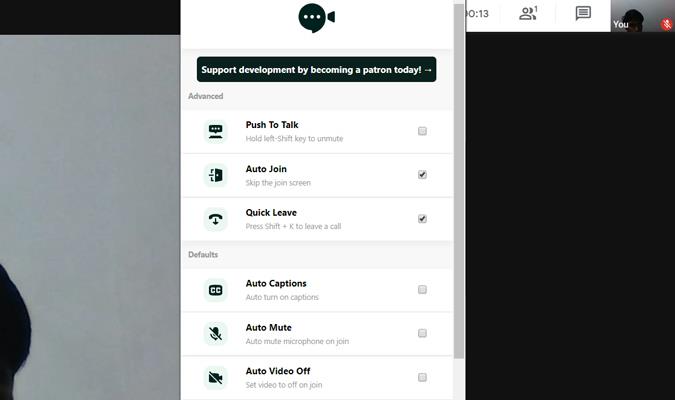
ฉันชอบฟีเจอร์ปิดเสียงอัตโนมัติ ออกด่วน และเข้าร่วมอัตโนมัติ กด shift+Kสิ้นสุดการประชุม และคุณสามารถข้ามหน้าจอเข้าร่วมได้ คุณสามารถเลือกสมัครสมาชิกแบบพรีเมียมได้ในราคา $7 ต่อเดือน และรับคุณสมบัติเพิ่มเติม เช่น โหมดมืด, มุมมองภาพซ้อน, การซ่อนป๊อปอัปเพื่อเพิ่มผู้ติดต่อ ฯลฯ
ข้อแม้เพียงอย่างเดียวคือ แป้นพิมพ์ลัดบางรายการทำงานในฟังก์ชันแชทของการประชุม ดังนั้นการกด Shift+K ในการแชทจะเป็นการออกจากการประชุมทันที และไม่มีวิธีกำหนดค่าทางลัดด้วยตัวเอง
ติดตั้ง Google Meet Enhancement Suite
12. ควิซมาสเตอร์ (ควินเซล)
ส่วนขยาย Quinzel เปิดใช้งานฟีเจอร์แบบทดสอบใน Google Meet ในการเริ่มต้น ทั้งสองฝ่ายจำเป็นต้องติดตั้งส่วนขยายนี้ หลังจากนั้นทุกคนสามารถเลือกที่จะเป็นอาจารย์ทดสอบและทำแบบทดสอบด้วยคำถามของตนเองหรือพวกเขาสามารถทำแบบทดสอบด้วยคำถามเรื่องไม่สำคัญแบบสุ่มที่มีให้โดยส่วนขยาย
คนอื่นๆ สามารถคลิกที่ปุ่ม "คำตอบ" และครูทดสอบจะเห็นผู้ที่คลิกปุ่ม "ตอบ" ก่อน หลังจากนั้นพวกเขาจะตอบคำถามในวิดีโอคอลของ Google Meet ได้ ส่วนขยายนี้ทำหน้าที่เหมือนเสียงกริ่งแทนที่จะเป็นแอปตอบคำถามเต็มรูปแบบซึ่งผู้คนสามารถให้คำตอบได้
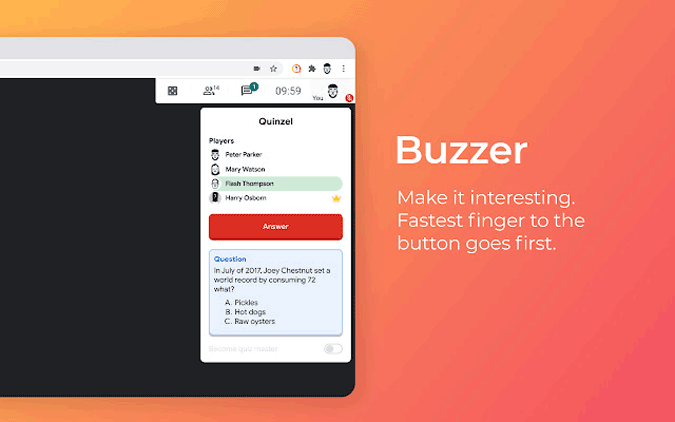
นอกจากนี้ยังมีตัวเลือกต่างๆ เช่น การให้คะแนนกับผู้ที่ตอบถูก คะแนนลบ ฯลฯ คุณสามารถดูบทความนี้เพื่อทราบข้อมูลเพิ่มเติมเกี่ยวกับการตั้งค่าและการทำแบบทดสอบใน Google Meet
ติดตั้งQuiz Master (Quinzel)
14. กล้องถ่ายรูป
Snap Camera ไม่ใช่ส่วนขยายของ Chrome แต่เป็นซอฟต์แวร์ที่คุณสามารถติดตั้งบน Windows และ Mac หากคุณกำลังมองหาตัวกรองที่คุณสามารถเพิ่มใน Google Meet ได้ แอป Snap Camera คือคำตอบ เพราะมีตัวเลือกในการเพิ่มตัวกรอง Snapchat ใน Google Meet
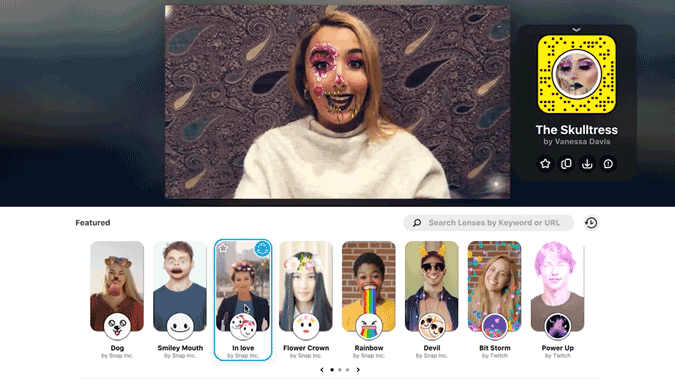
ในการใช้งานเพียงแค่เปิดแอพ Snap Camera และเลือกฟิลเตอร์ ตอนนี้ใน Google Meet ให้เปิดการตั้งค่า และในส่วนวิดีโอ ให้เลือกตัวเลือก Snap Camera ในกล้อง เท่านี้ก็ใช้ฟิลเตอร์ Snapchat ใน Google Meet ได้แล้ว
ในการเปลี่ยนฟิลเตอร์ คุณต้องใช้แอพ Snap Camera
ดาวน์โหลด Snap Camera
คำพูดสุดท้าย
มีส่วนขยายเพิ่มเติมอีกสองสามรายการเช่น ปุ่มปาร์ตี้ ที่ให้แอนิเมชั่นป๊อปเปอร์ปาร์ตี้ แต่จะมองเห็นได้เฉพาะกับผู้ติดตั้งส่วนขยายเท่านั้น Tactiq ตรึงสำหรับ Google Meet เพื่อบันทึกคำบรรยายสด ฯลฯ อย่างไรก็ตาม สิ่งที่ฉันชอบคือชุดเพิ่มประสิทธิภาพ คุณชอบอะไร แจ้งให้เราทราบในส่วนความคิดเห็น
ที่เกี่ยวข้องด้วย: การ ประชุม Zoom Cloud กับ Google Meet: ทางเลือกที่ดีที่สุดสำหรับคุณ?
เรียนรู้เกี่ยวกับสถานการณ์ที่คุณอาจได้รับข้อความ “บุคคลนี้ไม่พร้อมใช้งานบน Messenger” และวิธีการแก้ไขกับคำแนะนำที่มีประโยชน์สำหรับผู้ใช้งาน Messenger
ต้องการเพิ่มหรือลบแอพออกจาก Secure Folder บนโทรศัพท์ Samsung Galaxy หรือไม่ นี่คือวิธีการทำและสิ่งที่เกิดขึ้นจากการทำเช่นนั้น
ไม่รู้วิธีปิดเสียงตัวเองในแอพ Zoom? ค้นหาคำตอบในโพสต์นี้ซึ่งเราจะบอกวิธีปิดเสียงและเปิดเสียงในแอป Zoom บน Android และ iPhone
รู้วิธีกู้คืนบัญชี Facebook ที่ถูกลบแม้หลังจาก 30 วัน อีกทั้งยังให้คำแนะนำในการเปิดใช้งานบัญชี Facebook ของคุณอีกครั้งหากคุณปิดใช้งาน
เรียนรู้วิธีแชร์เพลย์ลิสต์ Spotify ของคุณกับเพื่อน ๆ ผ่านหลายแพลตฟอร์ม อ่านบทความเพื่อหาเคล็ดลับที่มีประโยชน์
AR Zone เป็นแอพเนทีฟที่ช่วยให้ผู้ใช้ Samsung สนุกกับความจริงเสริม ประกอบด้วยฟีเจอร์มากมาย เช่น AR Emoji, AR Doodle และการวัดขนาด
คุณสามารถดูโปรไฟล์ Instagram ส่วนตัวได้โดยไม่ต้องมีการตรวจสอบโดยมนุษย์ เคล็ดลับและเครื่องมือที่เป็นประโยชน์สำหรับการเข้าถึงบัญชีส่วนตัวของ Instagram 2023
การ์ด TF คือการ์ดหน่วยความจำที่ใช้ในการจัดเก็บข้อมูล มีการเปรียบเทียบกับการ์ด SD ที่หลายคนสงสัยเกี่ยวกับความแตกต่างของทั้งสองประเภทนี้
สงสัยว่า Secure Folder บนโทรศัพท์ Samsung ของคุณอยู่ที่ไหน? ลองดูวิธีต่างๆ ในการเข้าถึง Secure Folder บนโทรศัพท์ Samsung Galaxy
การประชุมทางวิดีโอและการใช้ Zoom Breakout Rooms ถือเป็นวิธีการที่สร้างสรรค์สำหรับการประชุมและการทำงานร่วมกันที่มีประสิทธิภาพ.


![วิธีกู้คืนบัญชี Facebook ที่ถูกลบ [2021] วิธีกู้คืนบัญชี Facebook ที่ถูกลบ [2021]](https://cloudo3.com/resources4/images1/image-9184-1109092622398.png)





